

Det Ƥr allmƤnt kƤnt att iPhone X inte har en hemknapp. Enheten Ƥr den stƶrsta ƶversynen av iPhone-designen som Apple har gjort sedan den introducerade iPhone 5 nƤr den avskedade sina glasmodeller och bytte till aluminium. Apple har dunkat hemknappen pƄ iPhone X men den har ersatt den med en virtuell hemindikatorfƤlt. Det Ƥr en horisontell stapel som sitter lƤngst ner pƄ skƤrmen och det kƤnner igen och utfƶr gester. Det Ƥr inte pƄ samma sƤtt som hemknappen. Om du har problem med att justera till hemindikatorn kan du fƄ en hemknapp pƄ iPhone X.
IOS har lƤnge haft en exceptionellt anvƤndbar tillgƤnglighetsfunktion som heter "AssistiveTouch". Den hƤr funktionen hjƤlper anvƤndare med funktionshinder att anvƤnda sin telefon lƤttare. Dessutom var iPhone 4, iPhone 4S, iPhone 5 och iPhone 5S-modellerna alla benƤgna att misslyckas med hemknappar. AnvƤndare som inte kunde ha hemknappen repareras omedelbart, anvƤnde AssistiveTouch fƶr att lƤgga till en virtuell hemknapp pƄ sin enhet. Samma funktion fungerar fortfarande i iPhone X.
Ćppna appen InstƤllningar och gĆ„ till AllmƤnt> TillgƤnglighet. BlƤddra ner till alternativet AssistiveTouch.
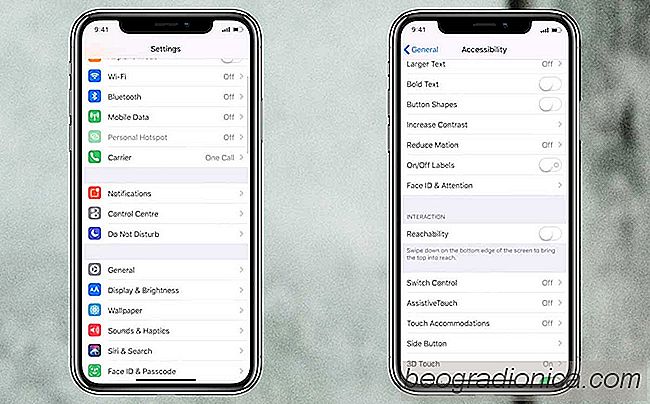
Aktivera AssistiveTouch och en flytande runda knapp lƤggs till pƄ skƤrmen. PƄ samma skƤrm trycker du pƄ "Enstaka-Tryck" under anpassade ƄtgƤrder och vƤlj "Hem" fƶr alternativet med ett enkelt tryck. Nu, nƤr du trycker pƄ flytknappen en gƄng, kommer det automatiskt att utfƶra hemknappens ƄtgƤrd. Om du trycker pƄ den tvƄ gƄnger kommer det att vara mƶjligt att nƄ.
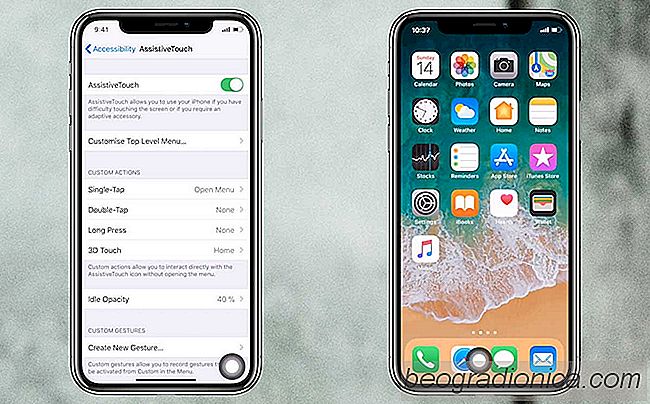
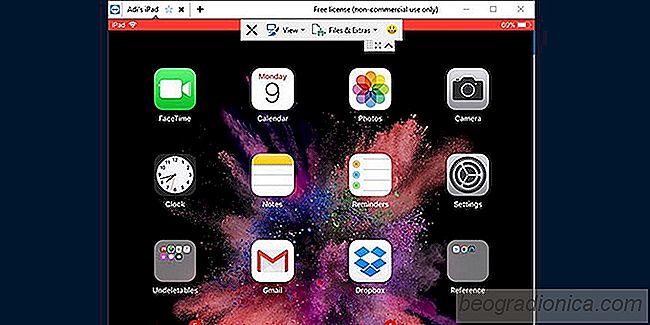
SƄ hƤr sƤnder du din iOS-enhet med TeamViewer
Marknaden Ƥr full mot grƤnsen med fjƤrrƄtkomstprogram, frƄn enkla Windows-verktyg som Splashtop till plattformsspecifik verktyg som fjƤrrƄtkomstprogram fƶr Linux. Inte alla dessa erbjuder universell korsplattform mƄngsidighet. TeamViewer ger oss en plattform som fƶrbinder anvƤndare oavsett maskinvara eller operativsystem.

SƄ hƤr kontrollerar du uppspelning av YouTube Chromecast frƄn kontrollcenter IOS
Att anvƤnda en Chromecast frƄn en Android-enhet Ƥr en mycket ƶverlƤgsen upplevelse jƤmfƶrt med att anvƤnda Chromecast frƄn en iOS-enhet. Chromecast integration Ƥr inbyggd i hela Android och nƤstan alla Google Apps stƶder den. Samma sak kan inte sƤgas om Google-appar fƶr iOS. IOS prioriterar inte Chromecast som Google gƶr.